Autor:
Laura McKinney
Data E Krijimit:
2 Prill 2021
Datën E Azhurnimit:
1 Korrik 2024
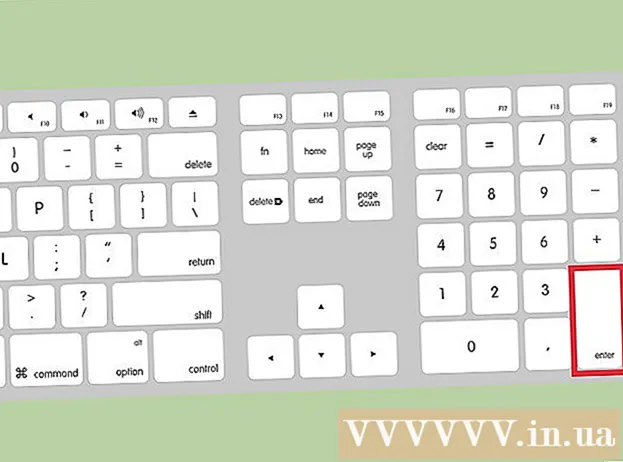
Përmbajtje
Ndryshimi i ikonave të aplikacioneve mund të ndihmojë në personalizimin dhe përmirësimin e pamjes dhe ndjesisë së ekranit të shtëpisë ose desktopit tuaj, veçanërisht nëse nuk jeni të kënaqur me ngjyrën dhe formën e ikonës origjinale. Ikonat e aplikacioneve në pajisjet Android dhe iOS mund të ndryshohen duke përdorur aplikacione të palëve të treta, ndërsa Windows dhe Mac OS X duhet të rregullohen përmes menusë Properties.
Hapat
Metoda 1 e 4: Në Android
Nisni Google Play Store në pajisjen tuaj Android. Google Play Store ofron një larmi aplikacionesh për t'ju ndihmuar të ndryshoni dhe personalizoni ikonat ekzistuese të aplikacioneve.

Trokitni lehtë mbi "Kërko", pastaj futni një fjalë kyçe për të gjetur një aplikacion që lejon ndryshimin e ikonave të aplikacionit. Disa fjalë kyçe që mund të përdorni janë "ndryshimi i ikonave" dhe "personalizimi i ikonave të aplikacioneve".
Trokitni mbi çdo aplikacion në rezultatet e kërkimit për të mësuar më shumë rreth funksionit. Disa aplikacione Android që mund të ndryshojnë ikonat e tyre origjinale të aplikacioneve janë Juyeong's Icon Changer, CocoPPA nga United, Inc. dhe Icon Changer zhvilluar nga Alvina Gomes.

Zgjidhni veprimin për të "Instaluar" ose "Bleni" aplikacionin.
Ndiqni udhëzimet në ekran për të blerë dhe instaluar aplikacione që ndryshojnë ikonat. Pasi të keni mbaruar, opsioni do të shfaqet në sirtarin e aplikacioneve Android.

Nisni aplikacionin e instaluar dhe ndiqni udhëzimet në ekran për të personalizuar dhe ndryshuar pamjen e ikonës. Në shumicën e rasteve, ju mund të zgjidhni një ikonë të re, temë ikonë ose të përdorni një foto nga galeria juaj personale për të zëvendësuar një ikonë ekzistuese të aplikacionit. reklamë
Metoda 2 e 4: Në iOS
Hapni App Store në pajisjen iOS. App Store ofron një larmi aplikacionesh me aftësinë për të ndryshuar dhe personalizuar ikonat e aplikacioneve.
Klikoni në "Kërko" dhe futni një fjalë kyçe për të gjetur mundësi që ju lejojnë të ndryshoni ikonat e aplikacioneve. Disa fjalë kyçe që mund të përdorni janë "ndryshimi i ikonave" dhe "personalizimi i ikonave të aplikacioneve".
Trokitni mbi çdo aplikacion në rezultatet e kërkimit për të mësuar më shumë rreth funksionit. Disa aplikacione iOS që mund të ndryshojnë ikonat origjinale të aplikacioneve janë App Icons + i Happio Workshop, CocoPPa nga United, Inc. dhe Ikonat e Aplikacioneve të zhvilluara nga Apalon Apps.
Zgjidhni veprimin për të "Instaluar" ose "Bleni" aplikacionin.
Vendosni Apple ID dhe fjalëkalimin tuaj dhe klikoni “OK.”
Ndiqni udhëzimet në ekran për të instaluar aplikacionin për ndryshimin e ikonave. Pasi të keni mbaruar, ikona do të shfaqet në sirtarin e aplikacionit në pajisjen tuaj iOS.
Nisni aplikacionin e instaluar dhe ndiqni udhëzimet në ekran për të ndryshuar pamjen e ikonës. Në shumicën e rasteve, ju mund të zgjidhni një ikonë të re, temë ikonë ose të përdorni një foto nga galeria juaj personale për të zëvendësuar një ikonë ekzistuese të aplikacionit. reklamë
Metoda 3 nga 4: Në një PC Windows
Klikoni me të djathtën në ikonën e aplikacionit që dëshironi të ndryshoni në PC tuaj Windows. Nëse keni një tablet Windows ose pajisje të lëvizshme, shtypni dhe mbani të shtypur ikonën.
Zgjidhni "Properties", pastaj klikoni në butonin "Shortcut" në dritaren Properties.
Klikoni “Change Icon”(Ndrysho ikonën). Një listë e të gjitha ikonave të disponueshme të Windows do të shfaqet në desktop.
Zgjidhni simbolin e ri që dëshironi të përdorni nga lista e disponueshme. Ose mund të klikoni në "Shfleto" për të zgjedhur një ikonë tjetër nga koleksioni juaj personal.
- Ikonat nga koleksioni personal duhet të kenë shtrirjen .ico për t'i përdorur ato. Ju mund të përdorni një shërbim online të konvertimit të skedarëve si Convertico.com ose ICOConverter.com për të kthyer fotot tuaja në format .ico.
Klikoni "OK", pastaj zgjidhni "OK" përsëri për të konfirmuar ndryshimin. Ikona e aplikacionit do të ndryshohet në një imazh të zgjedhur nga ju. reklamë
Metoda 4 e 4: Në Mac OS X
Konfirmoni që imazhi i ri ose ikona që planifikoni të përdorni në vend të kësaj ka formatin .icns. Formati .icns funksionon më mirë në OS X sepse skedari automatikisht shndërron imazhet dhe ikonat në madhësinë standarde. Për shembull, për të përdorur një fotografi familjare si ikonë të një aplikacioni, fotografia duhet të shndërrohet vetëm në llojin e skedarit .icns është bërë, nuk kërkohet ndryshimi i madhësisë.
- Përdorni një shërbim online të shndërrimit të skedarëve si CloudConvert.com ose iConvertIcons.com për të kthyer fotot e reja ose ikonat e aplikacioneve në formatin .icns.
Hapni dosjen Applications dhe shkoni te aplikacioni që dëshironi të ndryshoni.
Klikoni me të djathtën në ikonën e aplikacionit dhe zgjidhni “Merrni Informacion" (Marr informacion). Paneli i informacionit të aplikacionit të zgjedhur do të shfaqet në ekran.
Shko tek ikona e re e aplikacionit që planifikon të përdorësh në vend.
Klikoni me të djathtën në ikonën e re të aplikacionit dhe zgjidhni “Kopjo"(Kopjo).
Klikoni në butonin mbrapa për t'u kthyer në dritaren "Merr informacion" dhe pastaj klikoni direkt në ikonën origjinale të aplikacionit që shfaqet në këndin e sipërm të majtë. Ikona fillestare do të theksohet.
Shtypni "Command" + "V" për të ngjitur simbolin e ri në atë ekzistues. Ju mund të duhet të futni fjalëkalimin e administratorit së pari para se të zëvendësohet ikona origjinale.
Hapni dosjen tuaj Applications dhe zgjidhni “Shërbimet komunale"(Shërbimet komunale).
Hapni "Terminal" dhe shkruani "killall Dock" në rreshtin e komandës. Ikonat në shiritin e lidhjes do të rifreskohen.
Shtypni "Enter". Ikona origjinale e aplikacionit do të zëvendësohet me një të re. reklamë



